HBO Max nie pracuje w Fire TV Stick? 8 poprawek do wypróbowania

- 5052
- 871
- Seweryn Augustyniak
Nie można przesyłać strumieniowo HBO Max na ogniu Amazon? Czy aplikacja HBO Max od czasu do czasu zamraża lub zawiesza się podczas oglądania filmów lub programów telewizyjnych? To filmy stale niepokojące, opóźnione lub buforujące? Czy HBO Max rzuca różne kody błędów lub komunikaty podczas przesyłania strumieniowego treści?
Ten samouczek wyjaśnia, dlaczego te rzeczy się zdarzają i obejmuje rozwiązania problemów HBO Max na urządzeniach TV Fire. Rozwiązywanie problemów w tym samouczku dotyczą wszystkich pokoleń i modeli TV TV.
Spis treści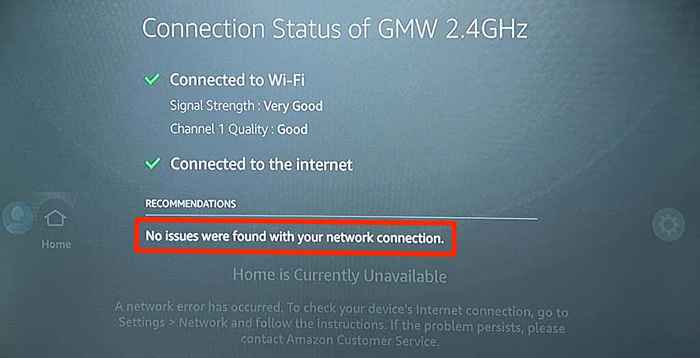
Używaj narzędzi internetowych, takich jak Fast.com lub prędkość.Net, aby sprawdzić prędkość pobierania swojego połączenia.
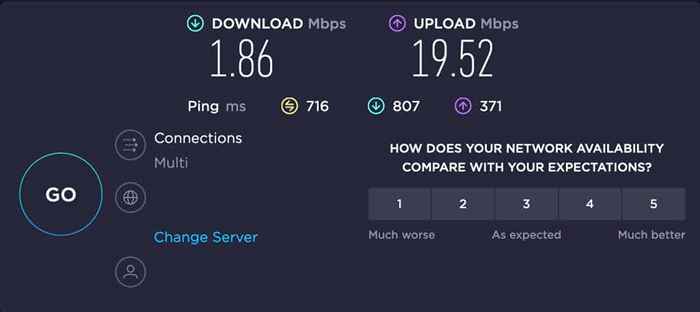
Jeśli prędkość pobierania spadnie poniżej zaleceń, zwolnij przepustowość, zmniejszając aktywność w sieci. Zamknij niepotrzebne aplikacje w telewizji Fire, zatrzymaj wszystkie bieżące pobieranie i odłącz inne urządzenia od sieci Wi-Fi. Ponowne uruchomienie routera, aktualizację oprogramowania układowego i zbliżenie go do TV Fire może zwiększyć prędkość połączenia.
Wirtualna sieć prywatna (VPN) czasami spowalnia twoje połączenie internetowe. Odłączenie aplikacji VPN może poprawić jakość sieci i strumieniowego przesyłania strumieniowego w TV Fire TV. Skontaktuj się z dostawcą usług internetowych w celu uzyskania pomocy, jeśli połączenie pozostaje niestabilne.
2. Sprawdź status serwera HBO Max
HBO Max może nie działać na twoich urządzeniach, jeśli serwery zasilające usługę przesyłania strumieniowego przeżywają awarię. Użyj narzędzi do monitorowania witryn innej firmy, takich jak Downdetector lub ServicesDown, aby sprawdzić, czy istnieje problem z serwerami HBO Max.
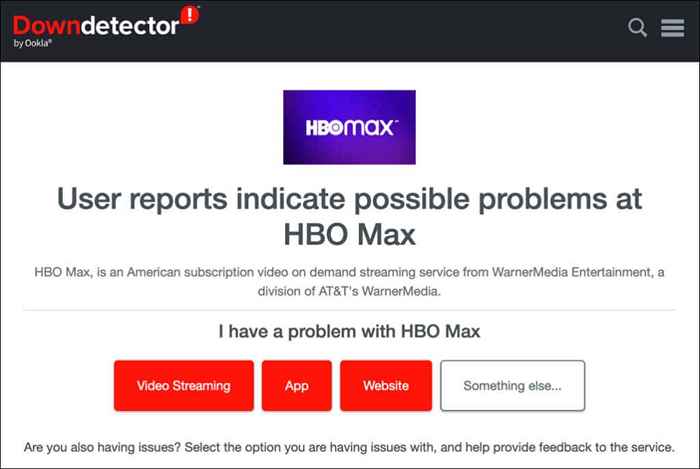
Narzędzia dostarczają raportów o statusie w czasie rzeczywistym dla usługi przesyłania strumieniowego wideo HBO, aplikacji i strony internetowej. Skontaktuj się z obsługą HBO Max, jeśli te narzędzia i inni użytkownicy zgłaszają incydent z usługą przesyłania strumieniowego.
3. Zaktualizuj HBO Max
HBO MAX może nieprawidłowo działać lub wyświetlać kody błędów, jeśli aplikacja jest obciążona błędem lub nieaktualna. Aktualizacje aplikacji często wysyłają z poprawkami błędów i ulepszeniami wydajności. Aktualizacja HBO Max może usunąć błędy powodujące problemy.
- Otwórz menu Fire TV, wpisz „HBO Max” na pasku wyszukiwania i wybierz HBO Max w sugestiach.
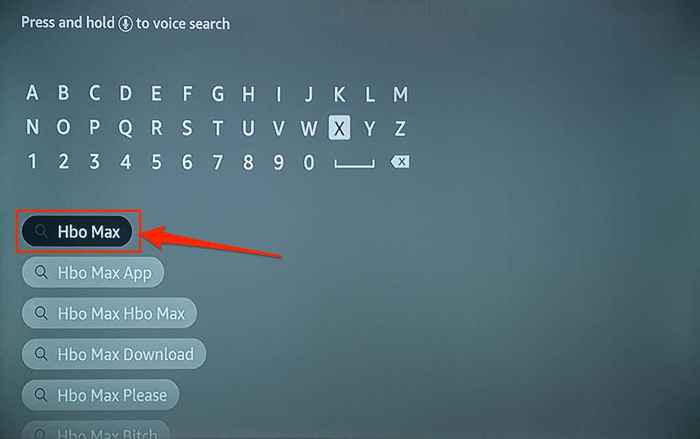
- Przejdź do podglądu aplikacji HBO Max i naciśnij przycisk menu w pilocie Fire TV.
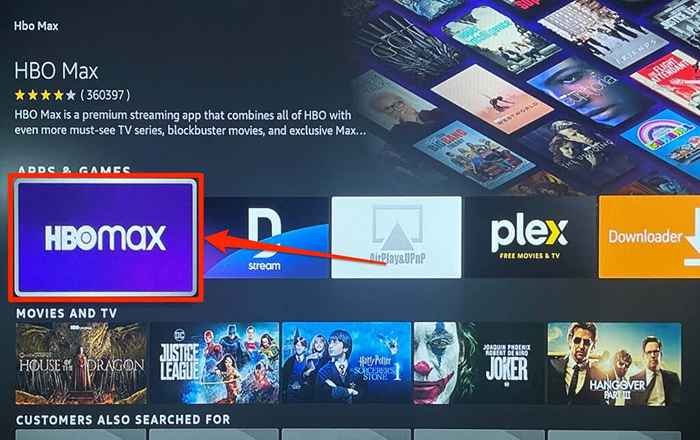
- Wybierz więcej informacji w dolnym rogu ekranu.
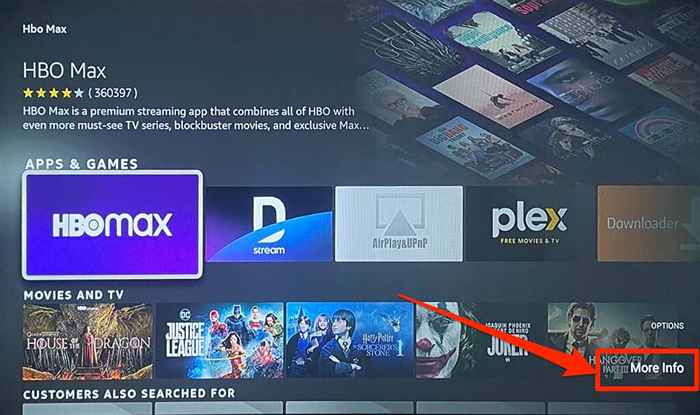
- Wybierz ikonę aktualizacji, aby zaktualizować aplikację HBO Max w telewizji Amazon Fire do najnowszej wersji. HBO Max jest aktualny, jeśli znajdziesz tylko opcję otwarcia aplikacji.
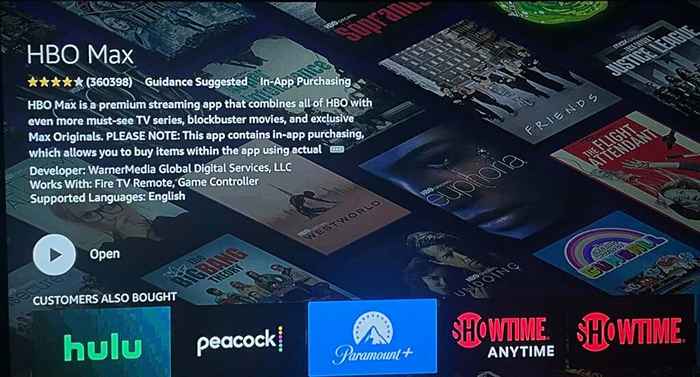
Zalecamy skonfigurowanie telewizji Fire do aktualizacji HBO Max i innych przestarzałych aplikacji.
Wybierz Ustawienia na ekranie głównym Fire TV, przejdź do aplikacji> AppStore i ustaw „Automatyczne aktualizacje”.
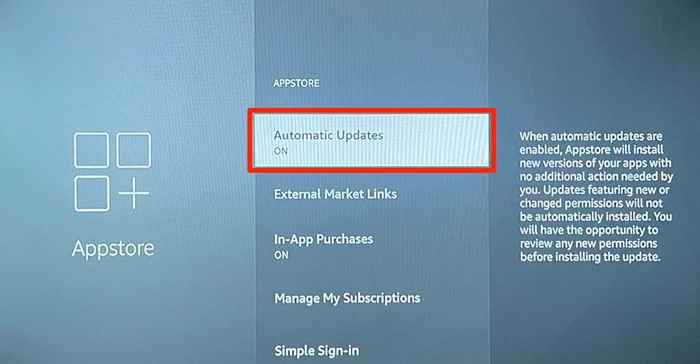
4. Zmień zamknięcie i ponownie otwórz HBO Max
Czy HBO Max zamraża na swoim patyku TV podczas oglądania filmów lub programów telewizyjnych? Zamknięcie siły HBO Max może sprawić, że aplikacja znów działa poprawnie.
- Otwórz ustawienia urządzenia Firestick, przejdź do aplikacji> Zarządzaj zainstalowanymi aplikacjami i wybierz HBO Max.
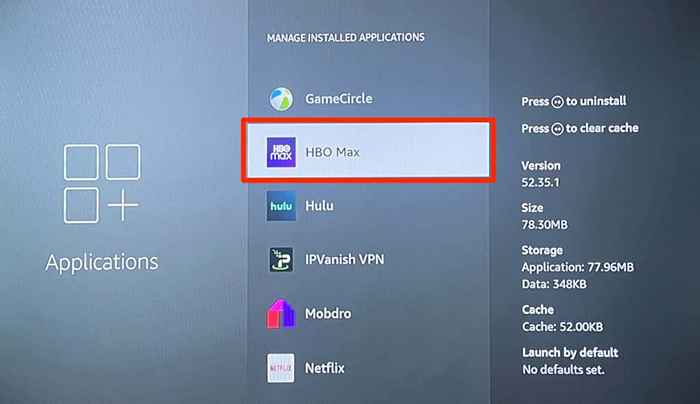
- Wybierz Force Stop, aby zakończyć aplikację HBO Max na urządzeniu Fire TV.
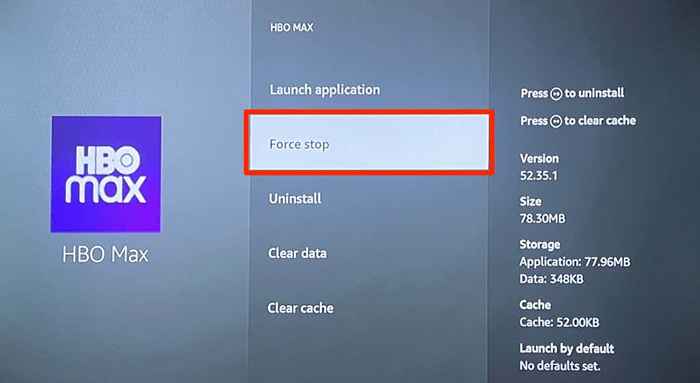
- Wybierz uruchom aplikację, aby ponownie otworzyć HBO Max i sprawdź, czy Force-zamknięcie aplikacji przywróciło ją do normalności.
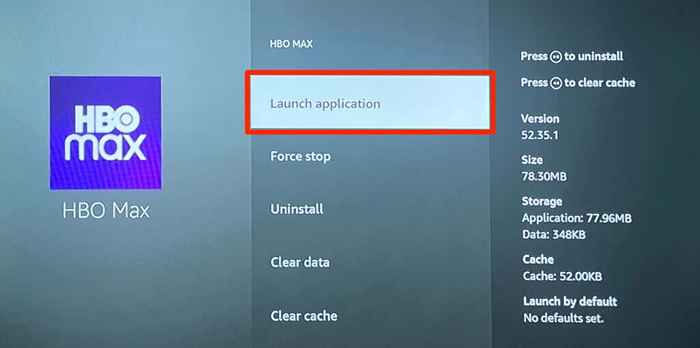
Korzystanie z zbyt wielu aplikacji jednocześnie może powodować HBO Max i Twój TV TV trzymają się zamrażania lub awarii. Wymuszaj aplikacje zamknięte, których nie używasz, jeśli HBO Max nadal działa nieprawidłowo. To uwalnia pamięć systemową, aby HBO Max działał normalnie.
5. Wyczyść pamięć podręczną i dane aplikacji HBO Max
Skorumpowane dane i nadmierne oskarżenie plików pamięci podręcznej mogą spowodować awarię aplikacji TV Fire TV. Wymuszaj zamknięcie HBO Max, usuń dane pamięci podręcznej i ponownie otwórz aplikację.
Przejdź do Ustawienia> Aplikacje> Zarządzaj zainstalowanymi aplikacjami> HBO Max i wybierz Clear Cache. Wybierz aplikację uruchom w menu, aby uruchomić HBO Max.
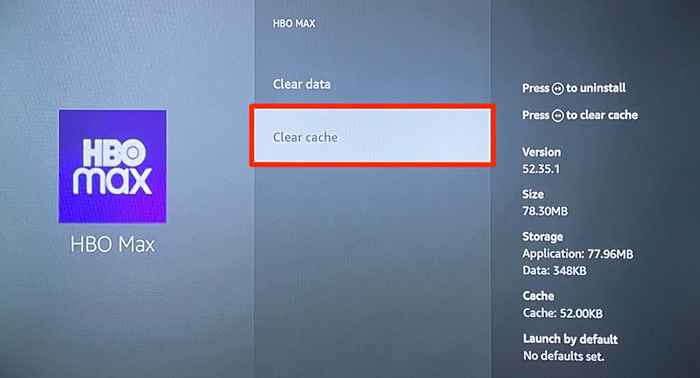
Wyczyść dane przechowywania HBO Maxa, jeśli problem utrzymuje się po wyczyszczeniu pamięci podręcznej aplikacji. Usuwanie danych aplikacji podpisuje konto HBO Max i usuwa wszystkie ustawienia w aplikacji.
Wybierz Wyczyść dane i wybierz ponownie wyczyść dane na następnej stronie.
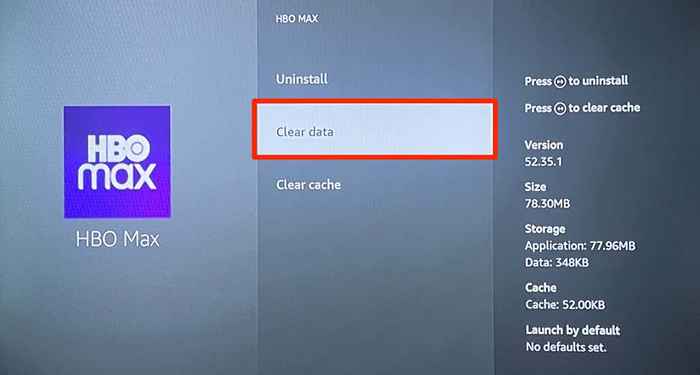
Otwórz HBO Max, zaloguj się na swoje konto i sprawdź, czy aplikacja działa teraz poprawnie bez żadnych problemów.
6. Uruchom ponownie telewizor ognia
Power Cycling Fire TV Urządzenia często eliminują usterki systemowe odpowiedzialne za awarie aplikacji. Otwórz menu Ustawienia TV Fire, wybierz mój telewizor Fire i wybierz Restart, aby zainicjować ponowne uruchomienie systemu.
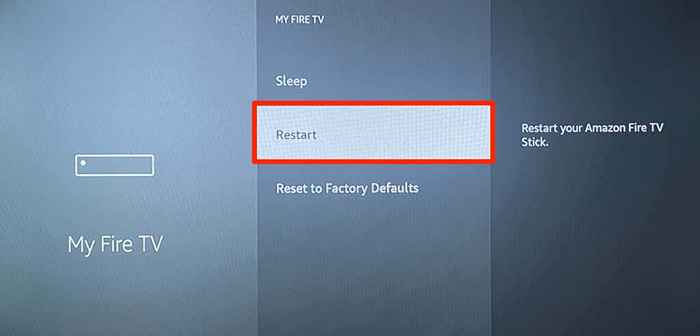
7. Zaktualizuj swoje urządzenie Fire TV
Aktualizacje OS Fire często wysyłają z poprawkami problemów z aplikacjami i awarii systemu telewizji pożarowej. Udaj się do Ustawienia> mój TV Fire> i wybierz sprawdź aktualizację.
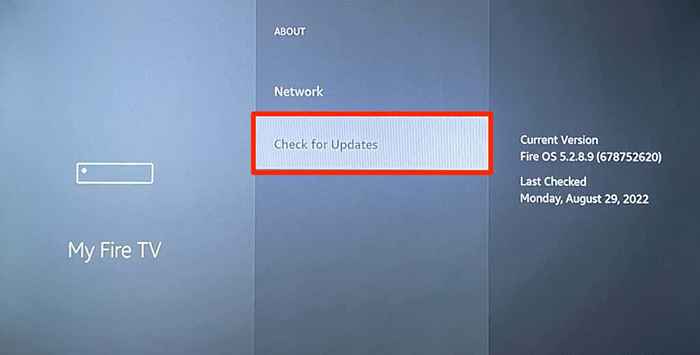
Wybierz zainstaluj aktualizacje, aby zainstalować wstępnie pobieraną aktualizację.
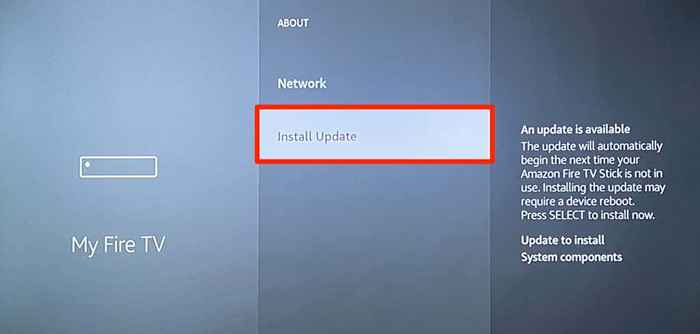
Nie naciskaj żadnego przycisku na pilocie Fire TV podczas przycisków procesu aktualizacji może przerwać aktualizację oprogramowania układowego. Uruchom HBO Max, gdy powróci Twój TV Fire, i sprawdź, czy aktualizacja rozwiązuje problem.
8. Odinstaluj i ponownie zainstaluj HBO Max
Zainstaluj HBO Max od zera, jeśli aplikacja nadal nie działa poprawnie po wypróbowaniu wszystkich poprawek do rozwiązywania problemów powyżej.
Przejdź do Ustawienia> Aplikacje> Zarządzaj zainstalowanymi aplikacjami> HBO Max i wybierz Odinstalowanie.
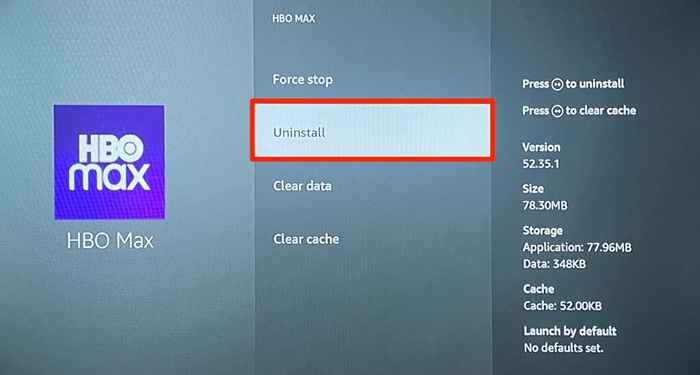
Wybierz potwierdź w wyskakującym okienku, uruchom ponownie telewizję ogniową, gdy odinstalowanie jest zakończone, i ponownie zainstaluj HBO Max.
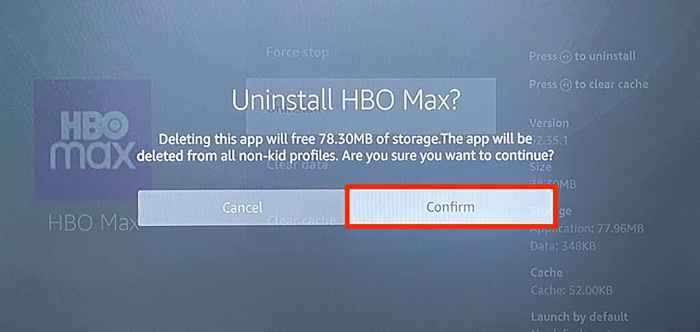
Fire Up HBO Max
Przynajmniej jedno z tych rozwiązań powinno naprawić HBO Max i sprawić, że aplikacja działa poprawnie w TV Fire. Skontaktuj się z obsługą HBO Max lub obsługą urządzenia Amazon, jeśli problem będzie się utrzymywał. Podczas szukania wsparcia technicznego obejrzyj HBO Max w aplikacji mobilnej, przeglądarce internetowej i innych kompatybilnych urządzeniach do przesyłania strumieniowego.
- « Czy twój system Windows 11 PC jest powolny? Wypróbuj te 8 poprawek
- Muzyka na Instagramie nie działa w historii? Wypróbuj te 10 poprawek »

